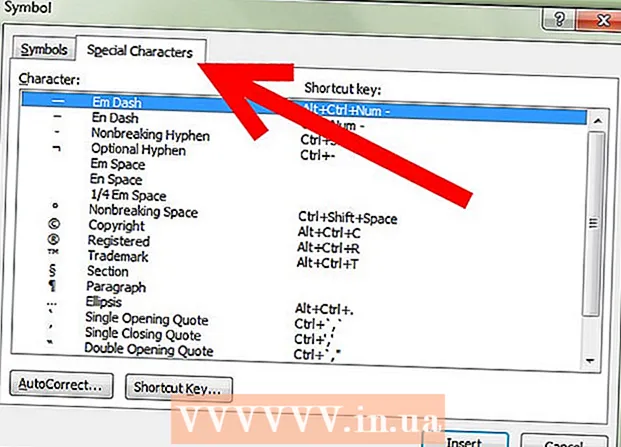Autor:
Alice Brown
Erstelldatum:
24 Kann 2021
Aktualisierungsdatum:
1 Juli 2024

Inhalt
- Schritte
- Methode 1 von 4: Onlinedienste
- Methode 2 von 4: QuickTime Pro
- Methode 3 von 4: Jeder Videokonverter
- Methode 4 von 4: Amazon Web Services
Es gibt mehrere Möglichkeiten, MOV-Dateien in das MP4-Format zu konvertieren. Dies ist jedoch in QuickTime nicht möglich.
Schritte
Methode 1 von 4: Onlinedienste
 1 Online-Dienste sind schnell und kostenlos, aber sie konvertieren jeweils eine kleine Datei. Einer dieser Dienste ist Zamzar.com. Sie können die .mov-Datei auf Zamzar hochladen und erhalten per E-Mail einen Link zur endgültigen Datei.
1 Online-Dienste sind schnell und kostenlos, aber sie konvertieren jeweils eine kleine Datei. Einer dieser Dienste ist Zamzar.com. Sie können die .mov-Datei auf Zamzar hochladen und erhalten per E-Mail einen Link zur endgültigen Datei. 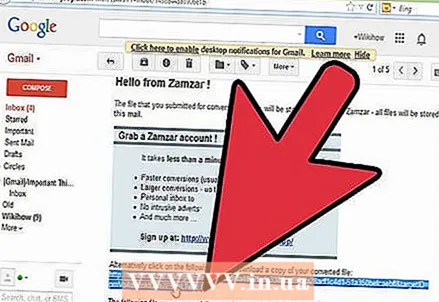 2 Laden Sie die Datei auf Ihren Computer herunter (Speicherdauer der Datei beträgt 1 Tag).
2 Laden Sie die Datei auf Ihren Computer herunter (Speicherdauer der Datei beträgt 1 Tag). 3 Wenn Sie eine große Anzahl von Dateien konvertieren müssen, verwenden Sie die kostenpflichtigen Dienste dieser Website.
3 Wenn Sie eine große Anzahl von Dateien konvertieren müssen, verwenden Sie die kostenpflichtigen Dienste dieser Website.- Für Geld können Sie große Dateien konvertieren und ihre Haltbarkeit erhöht sich ebenfalls.
Methode 2 von 4: QuickTime Pro
 1 Quicktime Pro kaufen.
1 Quicktime Pro kaufen. 2 Installieren Sie Quicktime Pro.
2 Installieren Sie Quicktime Pro. 3 Konvertieren von Dateien.
3 Konvertieren von Dateien.
Methode 3 von 4: Jeder Videokonverter
 1 Any Video Converter unterstützt nur Windows. Es ist schnell und kostenlos.
1 Any Video Converter unterstützt nur Windows. Es ist schnell und kostenlos. 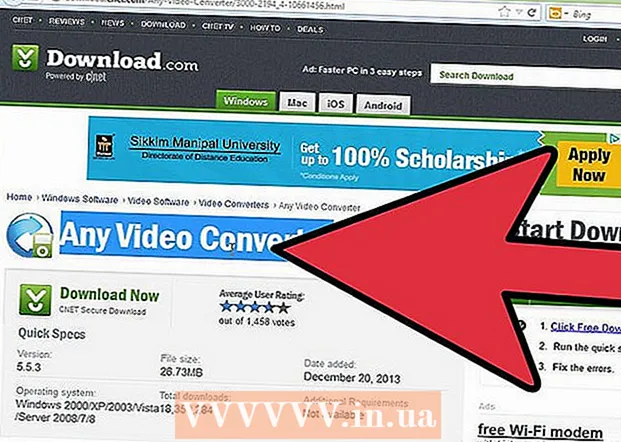 2Laden Sie Any Video Converter von der Website herunter http://download.cnet.com/Any-Video-Converter/3000-2194_4-10661456.html
2Laden Sie Any Video Converter von der Website herunter http://download.cnet.com/Any-Video-Converter/3000-2194_4-10661456.html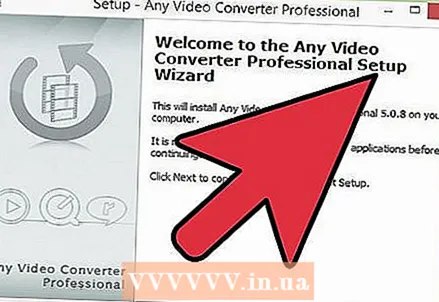 3 Installiere das Programm.
3 Installiere das Programm. 4 Importieren Sie die Datei in das Programm, indem Sie auf "Video hinzufügen" klicken.
4 Importieren Sie die Datei in das Programm, indem Sie auf "Video hinzufügen" klicken. 5 Wählen Sie "MP4" aus dem Dropdown-Menü (in der oberen rechten Ecke).
5 Wählen Sie "MP4" aus dem Dropdown-Menü (in der oberen rechten Ecke). 6 Klicken Sie auf "Konvertieren".
6 Klicken Sie auf "Konvertieren".
Methode 4 von 4: Amazon Web Services
 1 Die Verwendung von Amazon Web Services ist der schnellste und günstigste Weg, um viele große Dateien zu konvertieren (und ermöglicht Ihnen, eine "Pipeline" zu erstellen, wenn Sie Dateien regelmäßig konvertieren).
1 Die Verwendung von Amazon Web Services ist der schnellste und günstigste Weg, um viele große Dateien zu konvertieren (und ermöglicht Ihnen, eine "Pipeline" zu erstellen, wenn Sie Dateien regelmäßig konvertieren).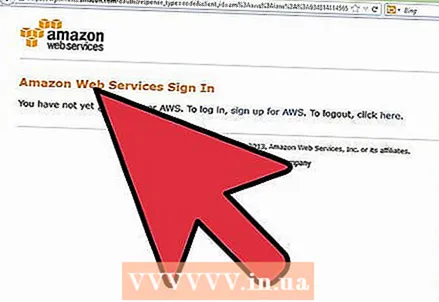 2 Einloggen AWSmit Ihrem Amazon-Konto-Benutzernamen und -Passwort.
2 Einloggen AWSmit Ihrem Amazon-Konto-Benutzernamen und -Passwort.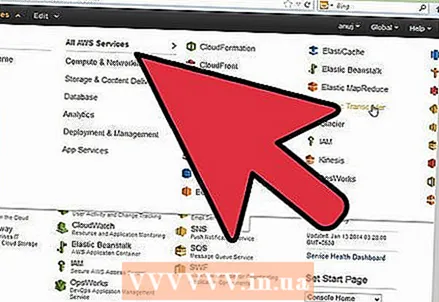 3 Erstellen Sie einen Warenkorb, in den Sie die konvertierten Dateien hochladen.
3 Erstellen Sie einen Warenkorb, in den Sie die konvertierten Dateien hochladen.- Gehen Sie zu console.aws.amazon.com/s3 und klicken Sie auf Papierkorb erstellen.
- Laden Sie die Datei(en) hinein.
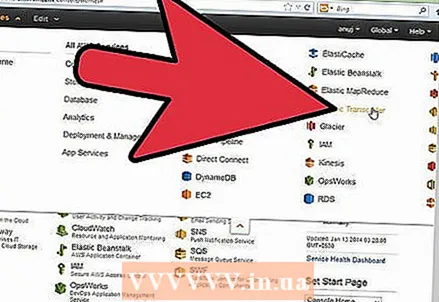 4 Klicken Sie auf "Dienste" - "Amazon Elastic Transcoder".
4 Klicken Sie auf "Dienste" - "Amazon Elastic Transcoder".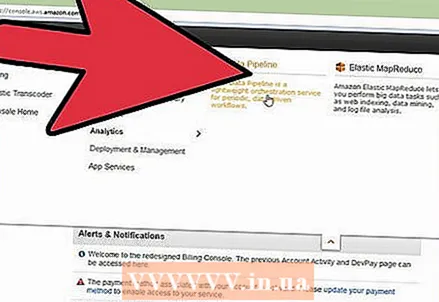 5 Erstellen Sie ein Förderband. Nennen Sie es "MOV to MP4 Converter".
5 Erstellen Sie ein Förderband. Nennen Sie es "MOV to MP4 Converter".  6 Erstellen Sie eine Aufgabe zum Konvertieren von Dateien.
6 Erstellen Sie eine Aufgabe zum Konvertieren von Dateien.- Wählen Sie im Menü zur Aufgabenerstellung die von Ihnen erstellte Pipeline aus.
- Wählen Sie den "Quellschlüssel" (den Namen der konvertierten Datei).
- Geben Sie "Endpräfix" ein (wenn Sie den Zieldateinamen ein Präfix hinzufügen möchten).
- Wählen Sie "Optionen" (Konvertierungsoptionen einstellen - endgültiges Format und Qualität der endgültigen Dateien).
- Wählen Sie "Zielschlüssel" (Zieldateiname).